本文还有配套的精品资源,点击获取
简介:在Windows 7操作系统中,用户可以通过修改系统设置或使用特定工具去除快捷方式的箭头标志,以获得更整洁的桌面外观。去除快捷方式箭头涉及谨慎操作注册表编辑器或使用第三方工具。该操作可应用于所有用户或仅当前用户,并需要重启资源管理器或注销登录以使更改生效。此外,去除箭头可能会影响系统安全性和易用性,用户在修改前应备份数据并了解潜在风险。
1. Windows 7快捷方式箭头的介绍
Windows 7操作系统中,快捷方式作为快速访问程序的桥梁,常带有指向右下角的箭头,这可能会影响某些用户的视觉体验或与其他图标风格不一致。了解快捷方式箭头的由来和如何去除这一箭头,对于追求个性化桌面和提高工作效率的用户来说,是一项简单但实用的技能。本章节将浅析快捷方式箭头的功能和设置,为后续章节中去除快捷方式箭头提供必要的背景知识和操作基础。
2. 手动修改注册表去除快捷方式箭头的方法
2.1 注册表的结构和作用
2.1.1 注册表的基本概念和组成
在讨论如何通过注册表修改来去除Windows 7快捷方式的小箭头之前,我们需要对注册表的基础概念有一个清晰的理解。注册表(Registry)是Windows操作系统中一个非常核心的数据库,用于存储有关系统配置和各种软件设置的信息。这个数据库对于操作系统来说至关重要,因为它包含了许多影响系统性能和外观的参数。
注册表由多个部分组成,其中主要的是五大根键(也被称为“主键”),它们是: - HKEY_CLASSES_ROOT :存储文件类型和类的注册信息。 - HKEY_CURRENT_USER :存储当前登录用户的配置信息。 - HKEY_LOCAL_MACHINE :存储所有用户的配置信息,是影响最大的一个键。 - HKEY_USERS :存储所有用户默认配置文件的信息。 - HKEY_CURRENT_CONFIG :存储当前硬件配置的信息,通常是 HKEY_LOCAL_MACHINE 下 System\CurrentControlSet\Control\Hardware Profiles\Current 的链接。
每个根键下还分枝出许多子键(Subkeys),子键中包含键值项(Key Values),这些键值项由一个名称、数据类型以及实际的数据组成。
2.1.2 注册表在系统中的作用和重要性
注册表的实质是一个庞大的配置文件,系统和应用程序会在这里读取和写入配置信息。通过调整注册表中的设置,用户可以进行很多系统级别的个性化定制,例如: - 更改文件关联设置。 - 启用或禁用系统特性。 - 设置硬件配置和驱动程序信息。
注册表的重要性体现在: - 它是系统配置信息的存放地,负责存储系统启动、运行和关闭时的关键数据。 - 对于系统性能的提升,通过合理地调整注册表键值,可以解决系统问题,提升程序运行速度。 - 注册表是软件安装、更新和卸载时的重要参与者,因为安装程序会修改注册表以适应系统。
了解了注册表的作用后,我们就可以开始深入探讨如何修改注册表来去除快捷方式的小箭头。
2.2 注册表修改去除快捷方式箭头的操作步骤
2.2.1 安全备份注册表的方法
在进行任何对注册表的修改之前,备份是至关重要的步骤。这是因为注册表是非常敏感的部分,错误的修改可能导致系统无法正常启动或其他严重问题。以下是手动备份注册表的步骤:
打开 运行 对话框(快捷键 Win+R ),输入 regedit 并按回车,打开注册表编辑器。 在注册表编辑器的菜单栏选择 文件 > 导出 。 在弹出的对话框中选择 导出范围 为 全部 ,然后指定保存的路径和文件名(建议包含日期以便区分备份版本)。 点击 保存 按钮完成备份。
确保备份文件的安全存储,可以选择存储在移动硬盘或其他离线存储设备上。
2.2.2 定位到控制快捷方式箭头的注册表项
要修改注册表以去除快捷方式的小箭头,我们需要找到控制快捷方式显示方式的注册表项。以下是定位到该注册表项的步骤:
打开注册表编辑器( regedit )。 导航至 HKEY_LOCAL_MACHINE\SOFTWARE\Microsoft\Windows\CurrentVersion\Explorer\Shell Icons 路径。 如果 Shell Icons 项不存在,你需要新建这个项。在 Explorer 项上点击右键,选择 新建 > 项 ,命名为 Shell Icons 。 在 Shell Icons 项上点击右键,选择 新建 > 字符串值 ,命名为 29 (此编号可能根据Windows版本有所不同)。
2.2.3 修改注册表项值以去除快捷方式箭头
现在我们已经定位到了控制快捷方式箭头的注册表项,下一步是修改其值以去除箭头:
双击新建的字符串值 29 。 在弹出的编辑字符串值对话框中,输入以下内容(不包含引号): "" 。 点击确定保存设置。
2.2.4 确认修改并重启计算机验证效果
在完成注册表的修改后,我们需要重启计算机以确保所有的更改得以生效:
点击注册表编辑器左上角的 文件 菜单,选择 退出 关闭注册表编辑器。 重启计算机。 重启后,打开任意文件夹,检查快捷方式的小箭头是否已被成功移除。
通过上述步骤,我们可以手动修改注册表来去除Windows 7快捷方式的小箭头。然而,手动修改注册表存在一定的风险,稍有不慎可能会导致系统不稳定。因此,对于不太熟悉注册表操作的用户,使用第三方工具去除此箭头可能是一个更为安全和方便的选择。我们将在下一章详细探讨使用第三方工具的方法。
3. 使用第三方工具去除快捷方式箭头的说明
3.1 选择合适的第三方工具
去除快捷方式箭头的第三方工具繁多,用户在选择时需要考虑工具的功能性、操作便捷性、安全性等多个方面。
3.1.1 常见去除快捷方式箭头工具的对比
当谈及去除快捷方式箭头,市场上出现了多种解决方案。比较知名的工具包括 "Remove Arrow from Shortcuts"、"ShortcutNoArrow" 和 "ArrowFree" 等。这些工具的共同点在于能够快速且简单地去除快捷方式上的箭头,但它们之间也存在差异。
Remove Arrow from Shortcuts :这个工具提供了一个简单的用户界面,允许用户一键清除所有快捷方式的箭头,同时提供了批量重命名功能。 ShortcutNoArrow :除了去除箭头,这个工具还允许用户自定义快捷方式的图标,增加了个性化选项。 ArrowFree :这个工具专注于移除箭头,而且速度极快,但它没有其他高级功能,如更改图标等。
用户需要根据个人喜好和需求选择最合适的工具。
3.1.2 工具的安装与界面介绍
以 "Remove Arrow from Shortcuts" 为例,介绍其安装和界面。
下载工具:首先从官方网站或可信的第三方下载站点获取工具安装包。 安装步骤:运行下载的安装程序,按照提示完成安装。 界面说明:安装完成后,运行程序,你将会看到一个简洁直观的界面,通常包含一个或多个按钮来执行操作。
graph LR
A[启动程序] --> B{是否有快捷方式被选中}
B -- 是 --> C[清除箭头]
B -- 否 --> D[提示选择快捷方式]
C --> E[完成提示]
D --> B
E --> F[退出程序]
3.2 使用第三方工具进行快捷方式箭头去除
使用第三方工具的过程通常简单快捷,但仍需注意一些细节以确保顺利进行。
3.2.1 工具的配置和使用方法
以 "Remove Arrow from Shortcuts" 为例,以下是使用该工具去除箭头的步骤。
打开工具,确保你有足够的权限来修改系统文件。 使用界面中的“选择快捷方式”按钮,导航到想要去除箭头的快捷方式。 点击“清除箭头”按钮开始操作。 等待程序处理完成后,查看效果。
# 示例伪代码展示工具操作流程
SELECT_SHORTCUTS()
# 选择快捷方式
FOR_EACH_SHORTCUT(DO_SELECT)
# 清除箭头
REMOVE_ARROWS()
# 显示完成提示
DISPLAY_SUCCESS()
3.2.2 去除快捷方式箭头后的效果展示
去除箭头后,桌面和开始菜单中的快捷方式将不再显示箭头图标,外观更为简洁。由于视觉效果的改变,用户可能会觉得桌面更加清爽。
这里是一个表格,展示修改前后的视觉变化:
| 属性 | 修改前 | 修改后 | |------|--------|--------| | 桌面 | 箭头图标显示在所有快捷方式上 | 所有快捷方式均无箭头图标 | | 色彩 | 不同图标可能带来视觉上的冲突 | 整齐划一,色彩更协调 | | 清晰度 | 箭头可能分散注意力 | 直观关注应用程序本身图标 | | 维护 | 更容易识别快捷方式的异常 | 无明显变化,维护习惯不变 |
3.2.3 工具去除箭头的可能风险与注意事项
尽管使用第三方工具相对安全,但仍需注意以下风险和注意事项:
请确保从可信来源下载工具,以避免潜在的恶意软件风险。 修改前务必备份注册表或创建系统还原点,以防万一出现问题可以恢复。 注意不同工具可能只支持特定的操作系统版本,使用前请确认兼容性。
3.3 第三方工具的后续支持和更新
用户选择的第三方工具通常会在其官方网站或论坛上提供技术支持和功能更新。及时更新工具能保证最佳的用户体验,并减少可能由于操作系统更新带来的兼容性问题。
技术支持 :大多数工具提供者会在其网站上提供详细帮助文档和客服支持。 更新日志 :关注工具的更新日志,了解新增功能和已解决的问题。
| 版本号 | 更新日期 | 更新内容摘要 |
|--------|----------|--------------|
| 1.2 | 2023-01-01 | 修复了在Windows 11上的兼容性问题 |
| 1.1 | 2022-12-01 | 增加了自定义图标选项 |
| 1.0 | 2022-11-01 | 初始发布,支持Windows 10/11 |
使用第三方工具去除快捷方式箭头时,这些后续支持和更新将为你提供额外的保障。
4. 系统安全性和易用性的考虑
4.1 系统修改带来的安全影响
4.1.1 注册表修改可能引发的系统问题
在计算机操作系统中,注册表(Registry)是Windows系统用来存储配置信息的重要数据库,包括硬件配置、系统设置、用户配置以及安装的应用程序等。它对于系统的运行至关重要。因此,任何对注册表的修改都必须小心谨慎进行,因为不正确的编辑可能会导致系统不稳定、无法启动甚至崩溃。
通过手动修改注册表去除快捷方式箭头,虽然是一种快速直接的方法,但如果操作不当,可能会误删或修改了其他重要配置信息。例如,删除了系统关键的注册表键值,或者错误地修改了注册表项,都可能引起系统不稳定,影响正常使用。
4.1.2 第三方工具的安全隐患分析
相对于手动修改注册表,使用第三方工具虽然降低了操作难度,并且提供了用户友好的界面,但其安全性和可靠性不容忽视。第三方工具往往需要运行在系统中,具有管理员权限,因此存在以下安全隐患:
恶意软件风险 :一些不良软件可能会伪装成第三方工具,用户下载安装后可能会遭受恶意软件的攻击。 隐私泄露风险 :某些工具可能需要收集用户的个人信息,用以分析使用习惯或提供定制化服务,这可能无意中泄露用户的隐私信息。 软件冲突风险 :如果第三方工具与其他软件发生冲突,可能会导致系统异常或功能失效。
4.1.3 第三方工具的安全性测试与选择
为了降低使用第三方工具的风险,以下是一些建议的安全性测试和选择步骤:
来源验证 :只从可信的软件来源下载工具,如官方站点或知名的软件库。 用户评论与反馈 :查看其他用户的评论和反馈,了解工具的稳定性和安全性。 安全扫描 :在安装和运行任何第三方工具前,使用杀毒软件进行扫描,确保没有病毒或恶意软件。 小范围测试 :先在非生产环境或虚拟机中测试工具,观察其对系统的影响。 工具文档和社区支持 :阅读工具的官方文档,了解其功能和限制,并查看社区的支持情况。
4.2 修改快捷方式箭头对系统易用性的影响
4.2.1 去除箭头后的视觉变化和用户适应性
在早期的Windows操作系统中,快捷方式的小箭头是一种视觉标记,用来区分快捷方式和实际文件。去除这些箭头后,虽然界面看起来更加简洁,但也可能给一些用户带来不便。他们可能需要花费一定时间来适应这种变化,并学会通过其他方式区分快捷方式和原文件。
4.2.2 系统维护和问题排查的变化
在系统维护和问题排查中,快捷方式箭头的存在与否会带来不同的影响:
维护简化 :一些系统管理员可能更喜欢没有箭头的界面,因为这可以使桌面更加清洁,并减少了需要处理的视觉元素,从而简化维护过程。 问题排查的困难 :然而,对于需要快速识别快捷方式的用户而言,去除箭头可能会在问题排查时增加困难,尤其是当文件和快捷方式混杂在一起时。
4.2.3 系统定制化的额外需求
去除快捷方式箭头可能会引发一些用户对系统界面和功能的额外定制需求。例如,一些用户可能会寻求进一步的个性化设置,比如更改快捷方式的图标、颜色、形状或大小来帮助区分不同类型的文件。
结语
通过本章节的介绍,我们深入探讨了修改Windows系统快捷方式箭头可能带来的系统安全性和易用性影响。在选择是否进行这些系统修改时,用户应该根据自己的具体需求和对安全性的考量,做出明智的决策。下一章节,我们将讨论系统修改前的数据备份建议,确保用户在进行任何修改操作之前都能保护好自己的数据安全。
5. 系统修改前的数据备份建议
5.1 数据备份的重要性
5.1.1 备份的定义和目的
备份是指将系统的数据或状态复制到另一个存储介质的过程,目的是为了防止数据丢失、损坏或系统故障。备份数据可以确保在发生意外时快速恢复系统到一个已知的良好状态,是系统维护中不可或缺的环节。备份操作可以手动执行,也可以使用工具进行自动化。
5.1.2 备份对数据安全的作用
数据安全是企业信息安全管理的核心之一,备份是实现数据安全的重要手段。当系统遭遇病毒攻击、硬件故障、误操作或其他意外情况时,备份可以最大程度地减少数据丢失。同时,备份还为灾难恢复、数据迁移和合规性要求提供了保障。
5.2 实际操作中的备份策略
5.2.1 手动备份注册表的方法和步骤
手动备份注册表较为传统且可控性强,以下是手动备份注册表的步骤:
打开 运行 对话框(快捷键 Win + R )。 输入 regedit ,按 Enter 键打开注册表编辑器。 在注册表编辑器中,点击菜单栏的 文件 -> 导出 。 在弹出的导出窗口中,选择备份的范围(建议全选),输入文件名,并指定保存位置。 点击 保存 完成备份。
5.2.2 使用工具进行系统备份的操作指南
对于不熟悉注册表手动操作的用户,可以使用第三方备份工具来简化操作,提高备份的效率和安全性。以下是使用第三方备份工具的一般步骤:
选择一款可靠的第三方备份工具并下载安装。 打开该备份工具并选择要备份的内容,例如系统文件、注册表或整个系统分区。 指定备份文件的存储位置,确认备份计划或立即执行。 执行备份操作并等待完成。 验证备份文件的完整性(一些工具提供了备份文件验证功能)。
5.3 备份后的数据恢复和问题解决
5.3.1 系统故障时的数据恢复流程
在系统出现故障时,数据恢复是恢复系统正常运行的关键步骤。以下是一般的数据恢复流程:
确定需要恢复的数据类型和备份文件。 在系统故障后,启动到安全模式或使用启动盘启动。 导入事先备份好的注册表或系统文件,如果是完整系统备份,则可能需要使用恢复盘或介质。 根据工具的指示完成恢复过程,并确保系统重启后一切正常。
5.3.2 备份数据在问题解决中的应用实例
例如,当系统由于不当的注册表修改导致启动失败时,可以使用之前的注册表备份文件来恢复。具体操作如下:
从启动盘启动到一个最小化系统环境。 运行注册表编辑器,并使用 导入 功能恢复之前备份的注册表文件。 关闭注册表编辑器,重启计算机。 验证计算机是否已经恢复正常运行。
以上步骤中,确保备份的准确性和有效性是关键,因此在修改系统前进行数据备份是预防性维护的最佳实践。这样可以在遇到问题时快速恢复,减少潜在的损失和停机时间。
本文还有配套的精品资源,点击获取
简介:在Windows 7操作系统中,用户可以通过修改系统设置或使用特定工具去除快捷方式的箭头标志,以获得更整洁的桌面外观。去除快捷方式箭头涉及谨慎操作注册表编辑器或使用第三方工具。该操作可应用于所有用户或仅当前用户,并需要重启资源管理器或注销登录以使更改生效。此外,去除箭头可能会影响系统安全性和易用性,用户在修改前应备份数据并了解潜在风险。
本文还有配套的精品资源,点击获取